Эта статья создана с использованием машинного перевода.
Отчеты Insights: продолжительность сделки
Отчет продолжительности сделки в функции Insights от Pipedrive показывает среднее время, которое занимает сделке пройти через вашу воронку продаж.
Эта информация позволяет вашей команде увидеть, где замедляется ваша продажа, чтобы вы могли внести улучшения и ускорить свой процесс продаж.
Создание отчета о продолжительности сделки
Чтобы создать отчет о продолжительности сделки, перейдите по ссылке Insights и нажмите "+" > Сделки > Продолжительность.
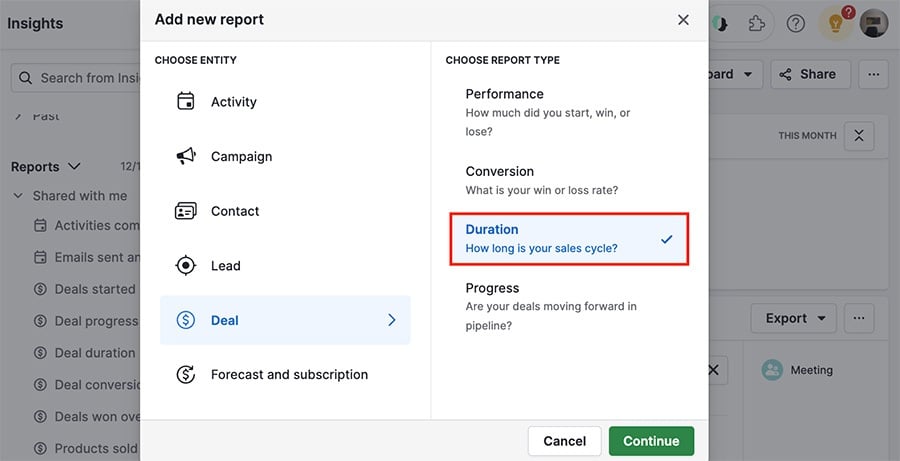
Просмотр отчета о длительности вашей сделки
Отчет о длительности имеет следующие условия фильтрации по умолчанию.
- Создана сделка > это > в этом году
- Воронка > это > [ваша воронка по умолчанию]
- Статус > это любой из > проиграл или выиграл
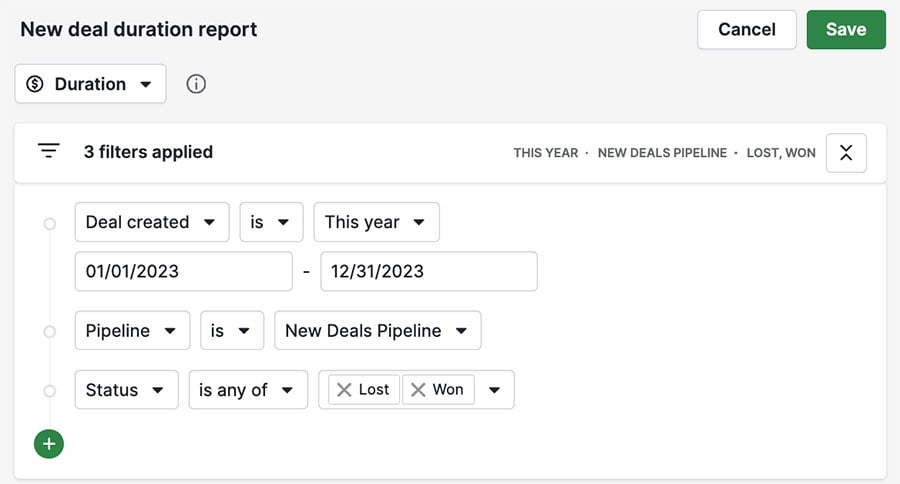
Однако вы всегда можете настроить фильтры, чтобы отражать данные, которые вы хотите видеть.
Средний цикл продаж
В начале отчета вы увидите среднее время, которое занимает сделке прохождение вашего цикла продаж.
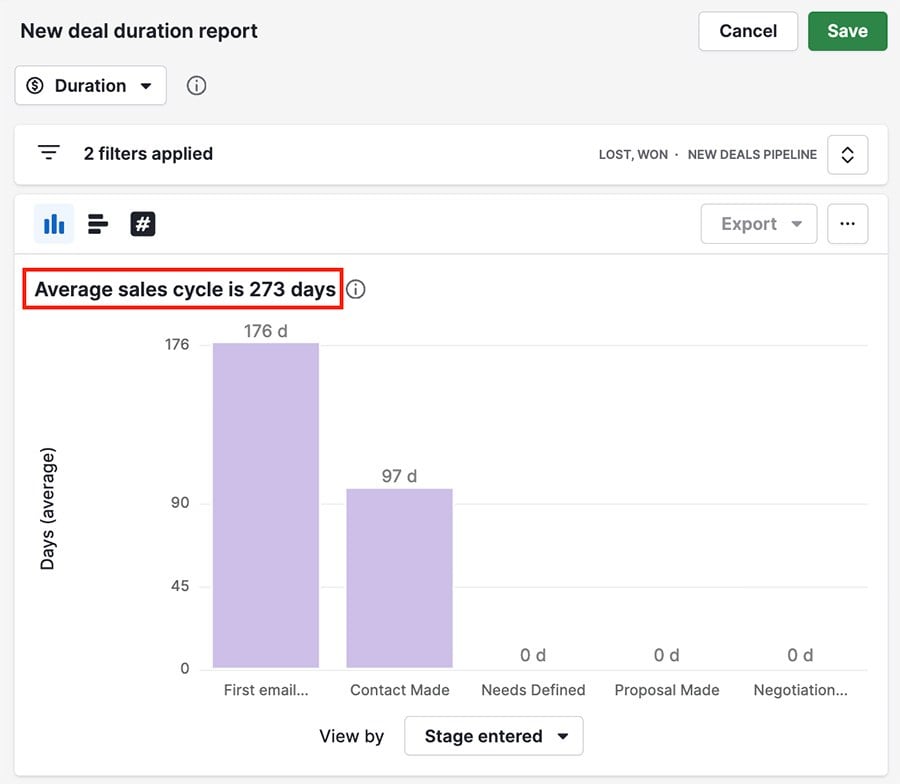
Это число рассчитывается путем деления общего времени, которое ваши сделки провели на всех этапах, на общее количество сделок, сгенерированных вашим фильтром.
Столбцы отчета
Столбцы в отчете отражают разбивку вашего среднего цикла продаж по дням в соответствии с тем, что вы выбрали для просмотра на ось X.
Наведя курсор на столбец на графике, вы увидите количество сделок, влияющих на среднее время каждого этапа.
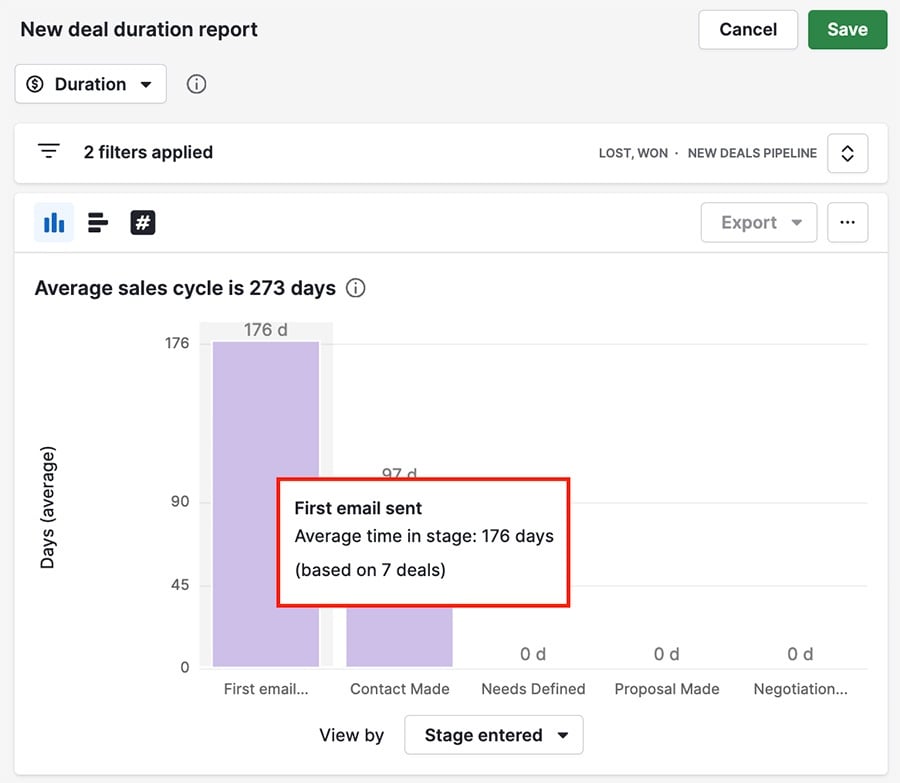
Вид таблицы
Внизу страницы также есть таблица, содержащая разбивку отображаемых в отчете сделок вместе с информацией из их соответствующих полей.
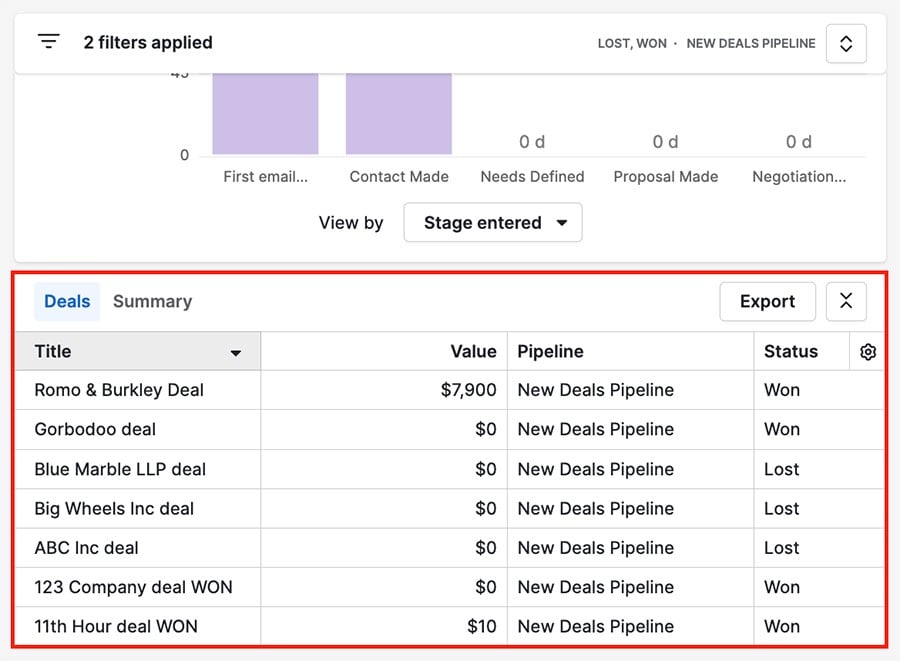
Настройка отчета о продолжительности сделки
Данные, которые вы видите в отчете, можно настроить с использованием двух разных методов.
Фильтры
Вы можете редактировать существующие фильтры или нажать на «+» для добавления дополнительного условия.
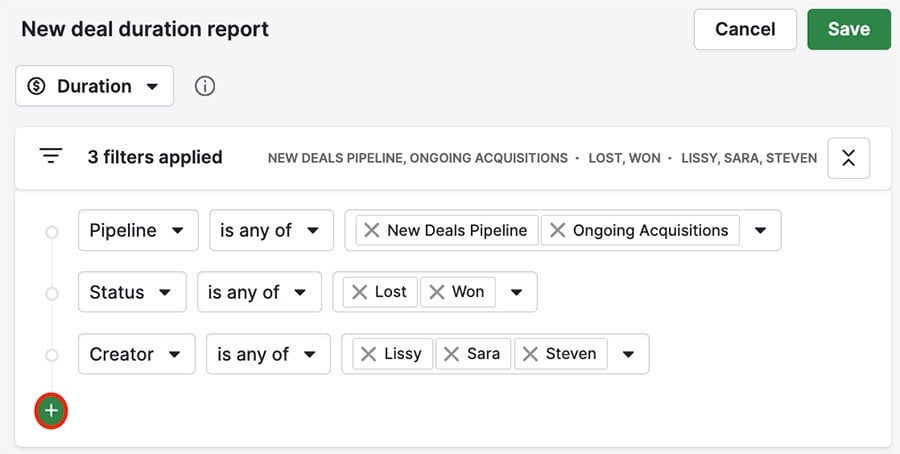
Также можно навести курсор на условие и нажать на значок корзины, чтобы удалить его.
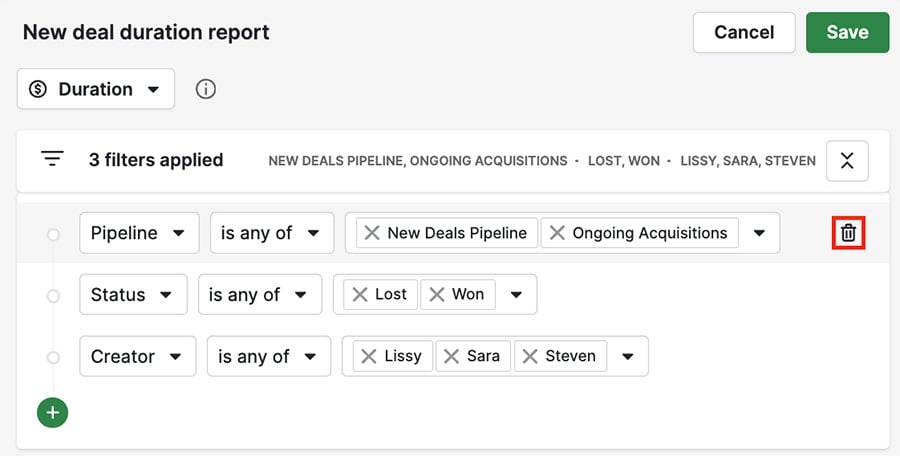
Столбцы отчета
В вашем отчете опция просмотр по (ось X) будет по умолчанию выбрана Введенная стадия, но вы также можете выбрать для просмотра вашего отчета различные стандартные поля Pipedrive, а также любые пользовательские поля следующих типов:
- Пользователи
- Дата
- Одиночный выбор
- Множественный выбор
- Организация
- Контактное лицо
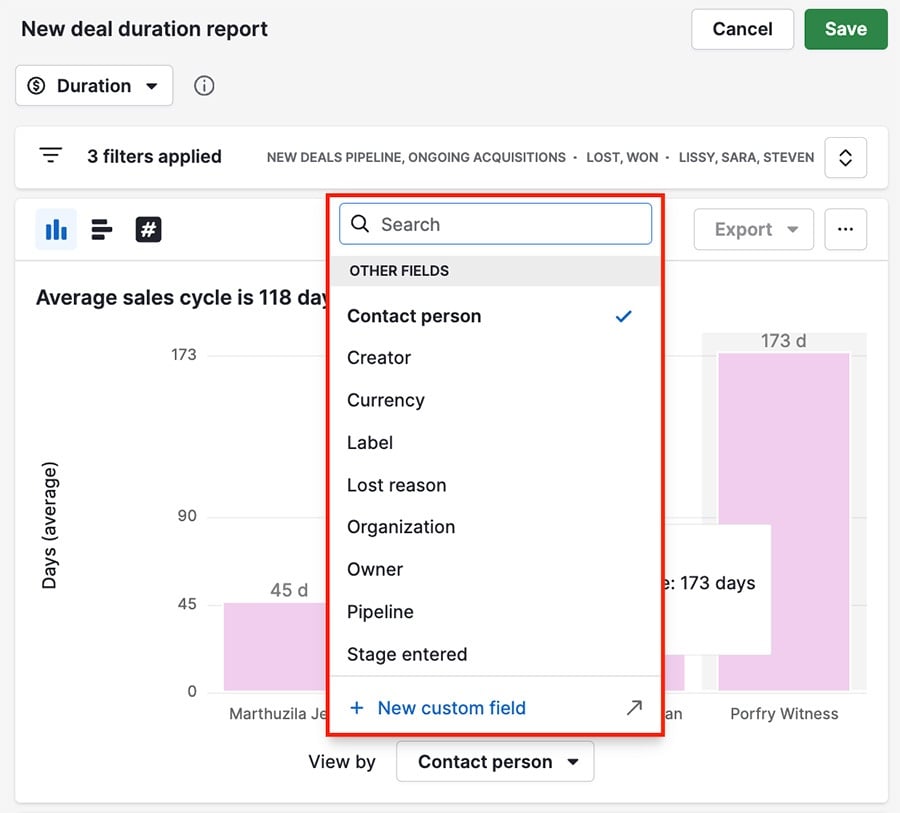
Например, здесь столбцы отчета просматриваются по связанному контактному лицу.
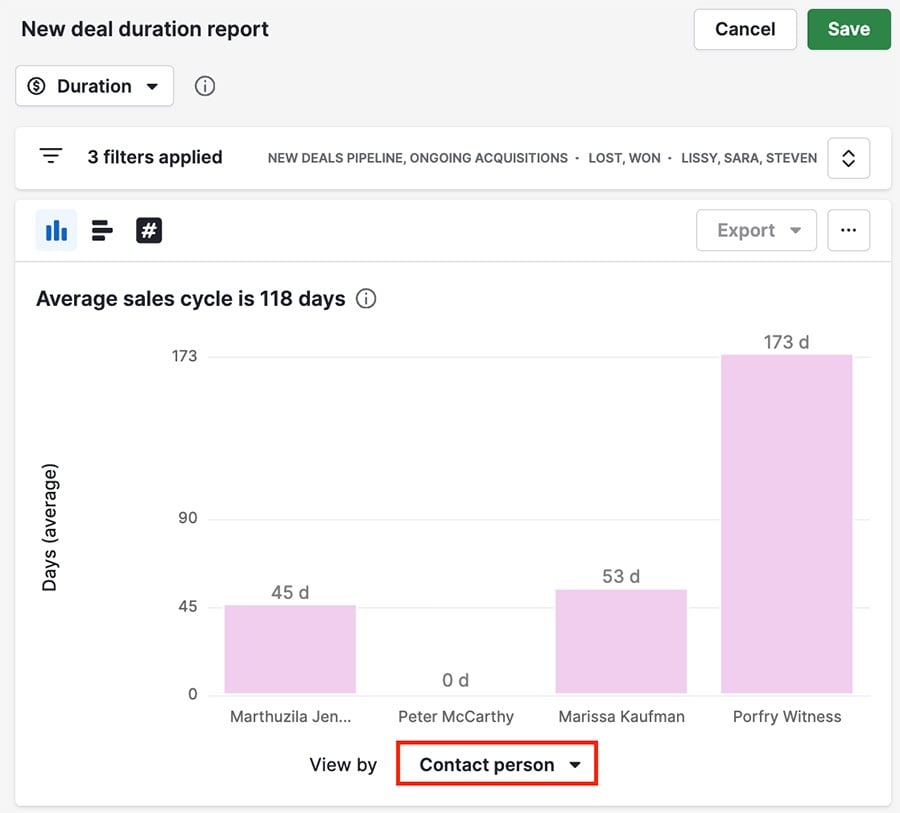
После того, как вы завершите создание отчета, вы можете добавить его на вашу информационную панель или поделиться им с вашей командой.
Была ли эта статья полезной?
Да
Нет